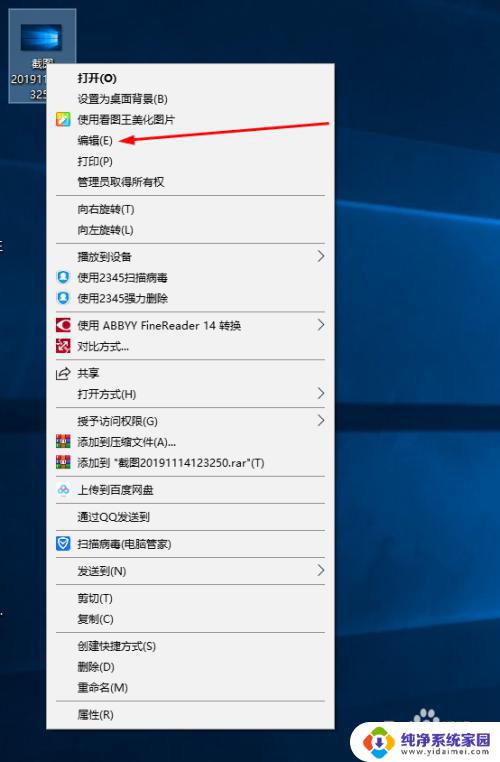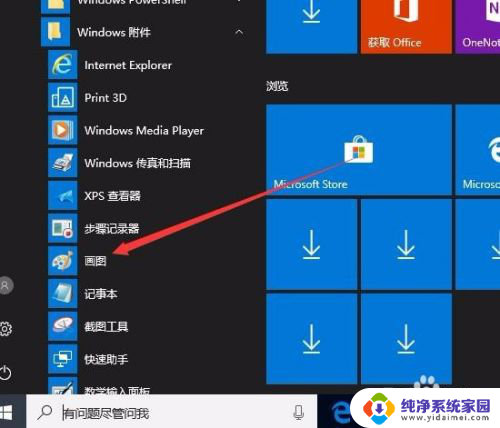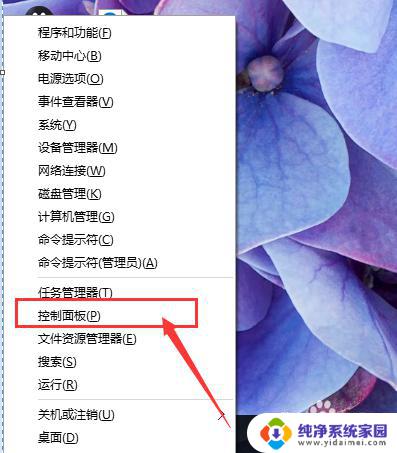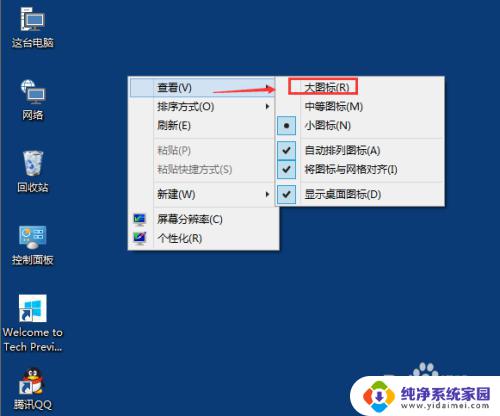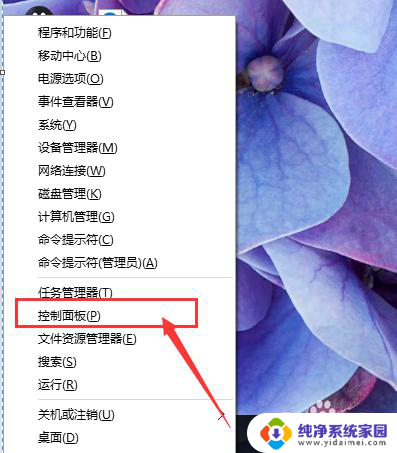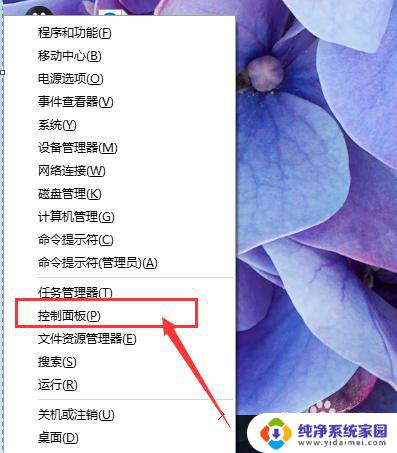win10修改图片取消纵横比 Word文档插入的图片如何调整大小
更新时间:2024-04-19 11:41:46作者:xiaoliu
在使用Word文档时,我们经常需要插入图片来丰富内容,但有时候插入的图片大小与文档的要求不符合,需要进行调整,特别是在Win10系统中修改图片时,取消纵横比可能会导致图片失真或变形。那么在这种情况下,我们应该如何来调整插入的图片大小呢?下面将介绍一些简单的方法来帮助你解决这个问题。
操作方法:
1.先打开电脑,然后打开一个含有图片的word文档;
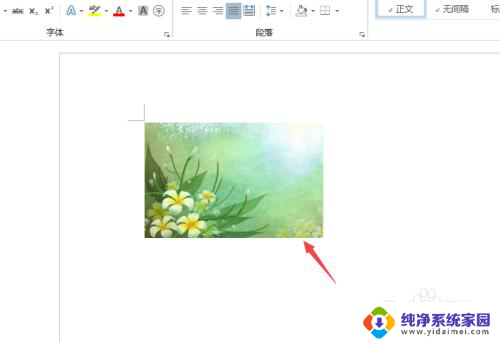
2.之后点击选中图片;
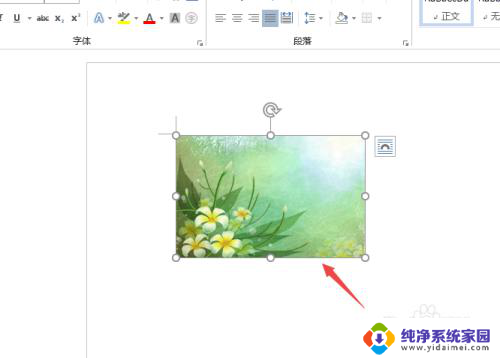
3.然后右击选择大小和位置;
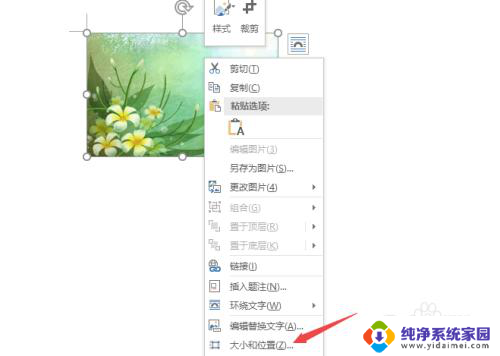
4.然后将锁定纵横比的勾选给点击取消掉;
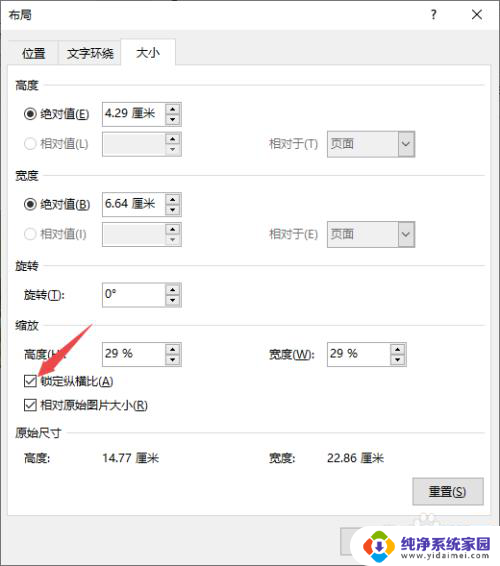
5.然后设置具体的高度和宽度;
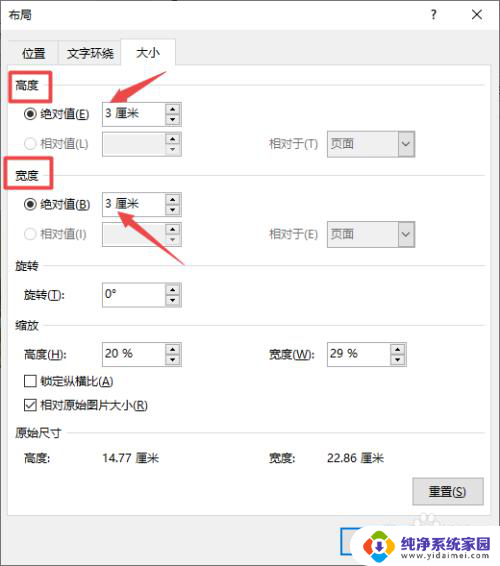
6.之后点击确定;
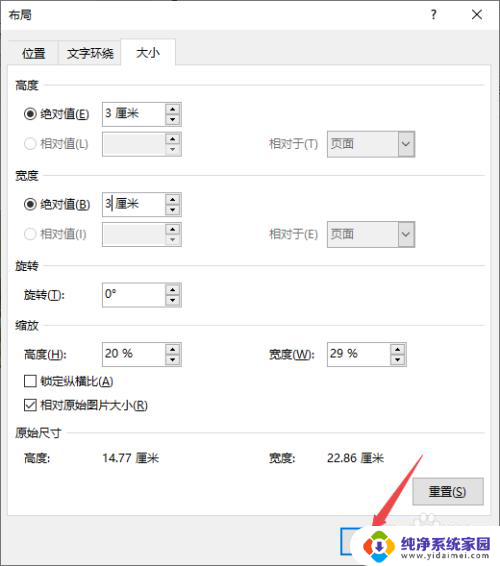
7.结果如图所示,这样我们便精准设置好图片的大小的。
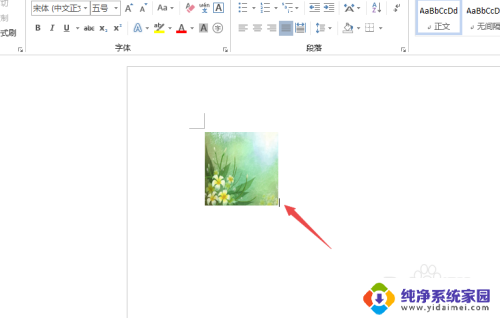
以上就是win10修改图片取消纵横比的全部内容,有遇到相同问题的用户可参考本文中介绍的步骤来进行修复,希望能够对大家有所帮助。